ホームページ >システムチュートリアル >Windowsシリーズ >win11のメニューが開けない問題を解決するチュートリアル
win11のメニューが開けない問題を解決するチュートリアル
- WBOYWBOYWBOYWBOYWBOYWBOYWBOYWBOYWBOYWBOYWBOYWBOYWB転載
- 2023-12-23 09:37:271727ブラウズ
win11 システムを使用しているときに、多くの友人が win11 システム メニューを開けないことに気づきました。システム アップデートに問題がある可能性があります。問題を解決するには、アップデートをアンインストールしてみるか、次のことを試してください。システムを再インストールします。以下はエディターで見てみましょう。
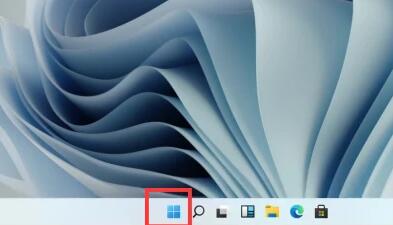
win11 メニューが開けない場合の対処方法
1. アップデートの問題
1. 一部の友人が入手したと報告しました。 Microsoftの最新アップデート後、メニューが開かない問題が発生しました。
2. この説明は更新の問題であるため、まず「コントロール パネル」を検索して開きます
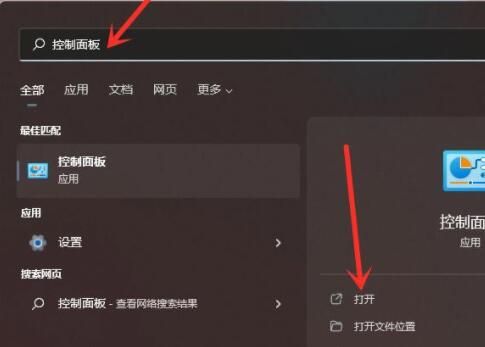
3. 次に、コントロール パネル [プログラム] を見つけて、
4 の下にある [プログラムのアンインストール] をクリックします。次に、左上隅の [インストールされた更新プログラムを表示] をクリックします。
5. ここで、すべての更新ファイルを表示できます。 [最近の更新] を選択し、削除するだけです。
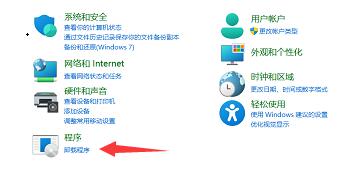
方法 2:
1. どの更新プログラムをアンインストールするかわからない場合は、このサイトから初期の win11 プレビュー システムを直接ダウンロードすることもできます。
2. こちらはアップデート前のwin11システムですが、ダウンロード完了後はアップデートをしない限り通常通りメニューを開くことができます。
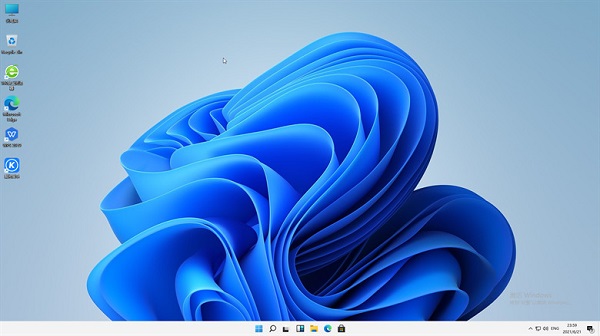
以上がwin11のメニューが開けない問題を解決するチュートリアルの詳細内容です。詳細については、PHP 中国語 Web サイトの他の関連記事を参照してください。
声明:
この記事はsomode.comで複製されています。侵害がある場合は、admin@php.cn までご連絡ください。

